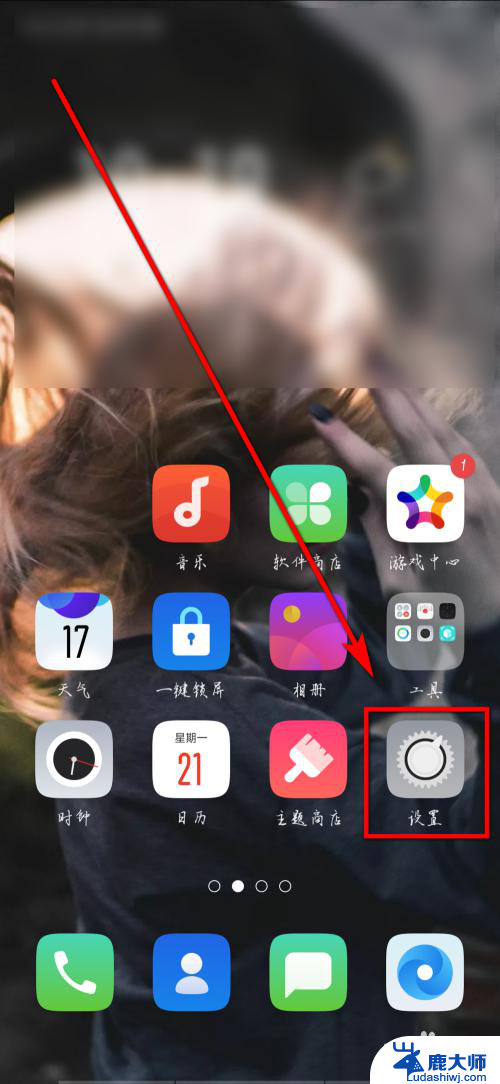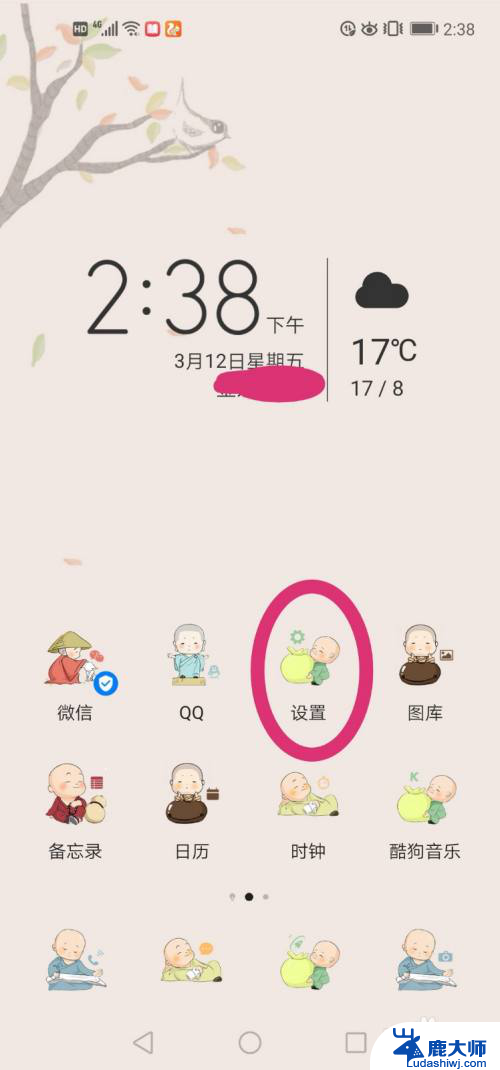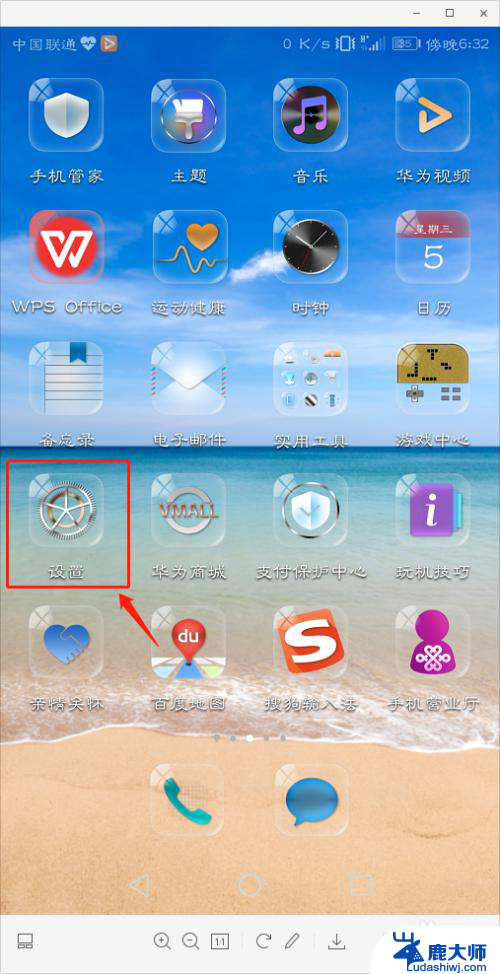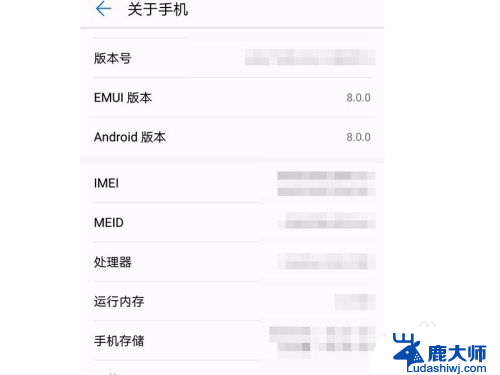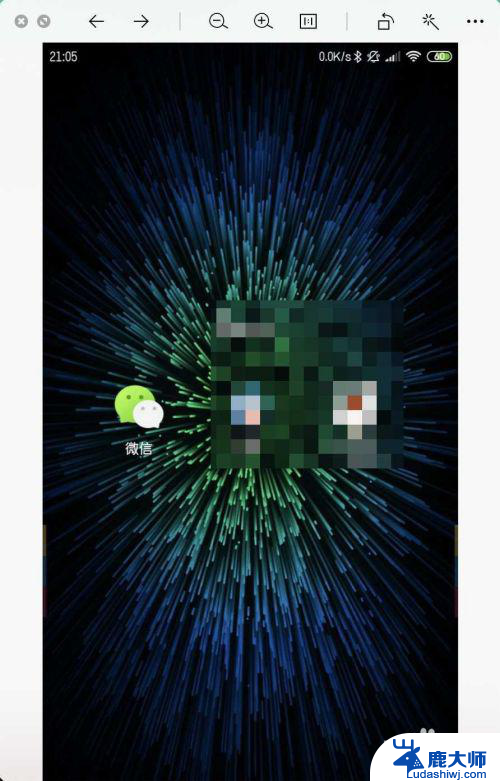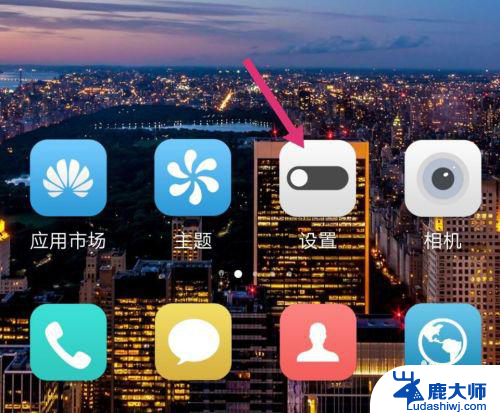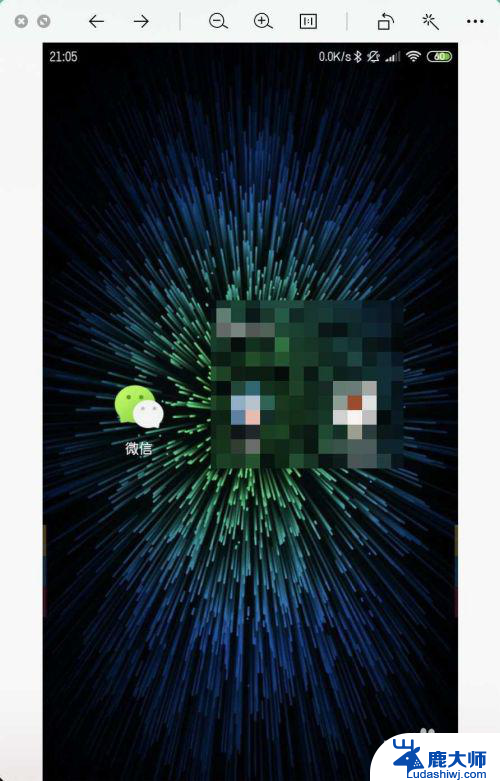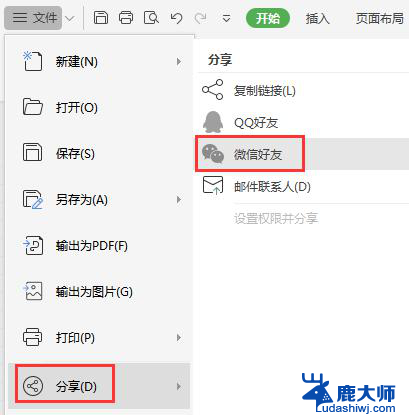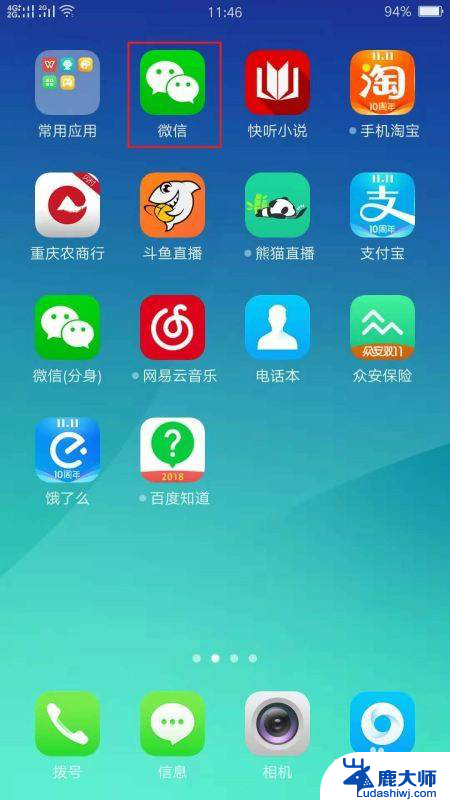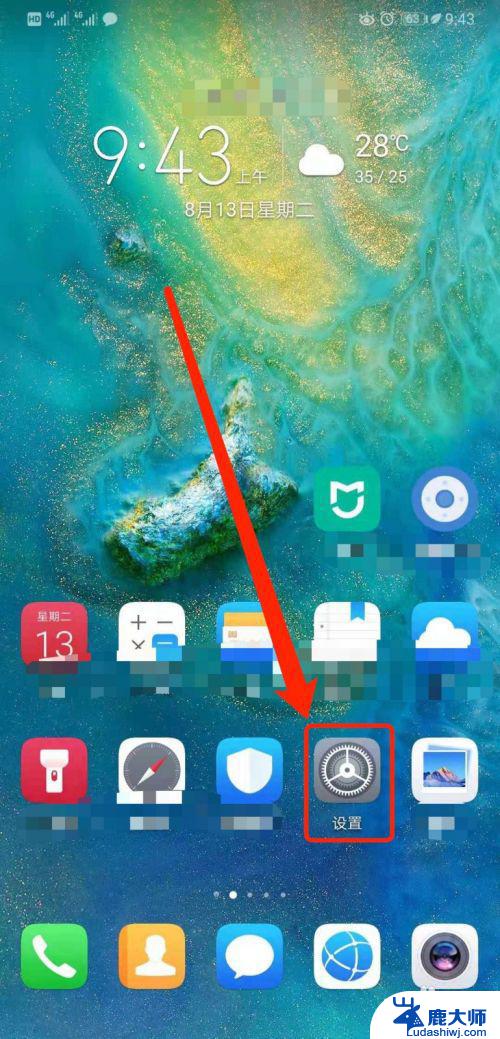华为手机怎么开两个微信分身 华为手机微信分身的操作步骤
更新时间:2023-11-18 17:08:35作者:xtliu
华为手机怎么开两个微信分身,华为手机作为一款功能强大的智能手机,在满足用户多样化需求的同时,还提供了一项十分实用的功能——微信分身,微信分身可以让用户同时登录两个不同的微信账号,极大地方便了用户在工作和生活之间切换的需求。如何在华为手机上开启微信分身呢?下面将为大家详细介绍华为手机微信分身的操作步骤。无论是双微信用户还是需要分身功能的用户,本文都将为您提供详细的指导,让您能够轻松实现双账号登录,更加便捷地管理微信社交生活。
操作方法:
1.首先点击设置按钮,如下图所示
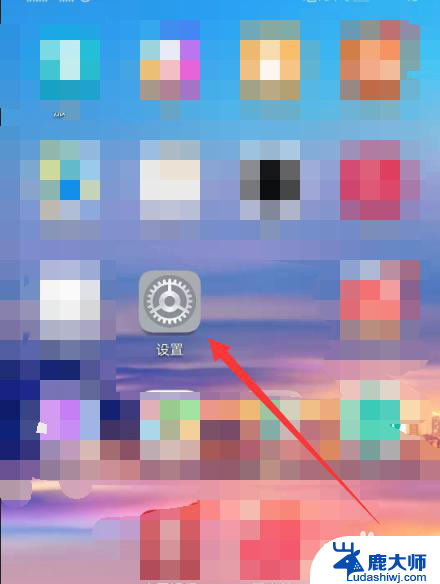
2.然后选择应用选项,如下图所示
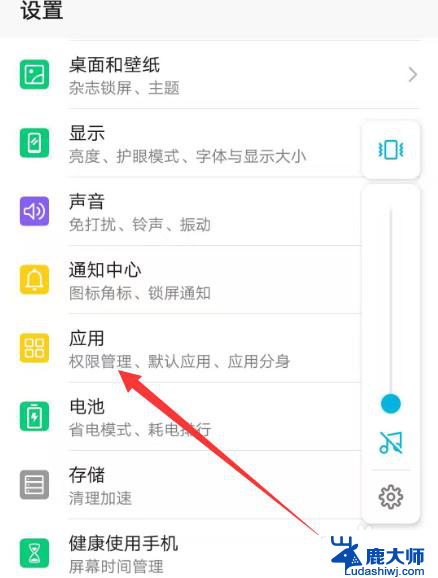
3.接着选择应用分身,如下图所示
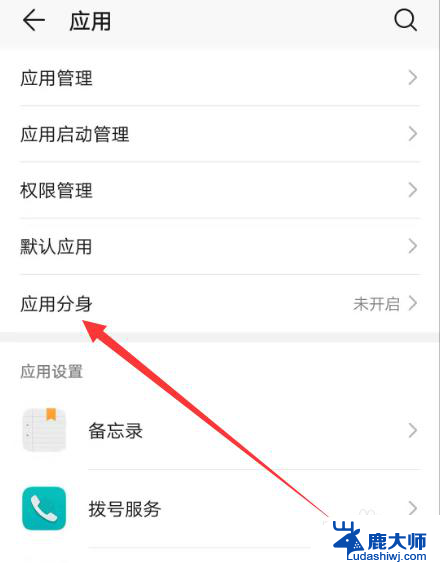
4.然后勾选微信的选项,如下图所示
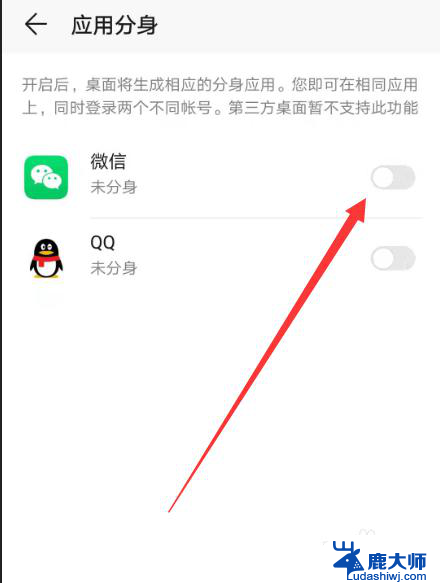
5.接着你的电脑桌面就两个微信了,如下图所示
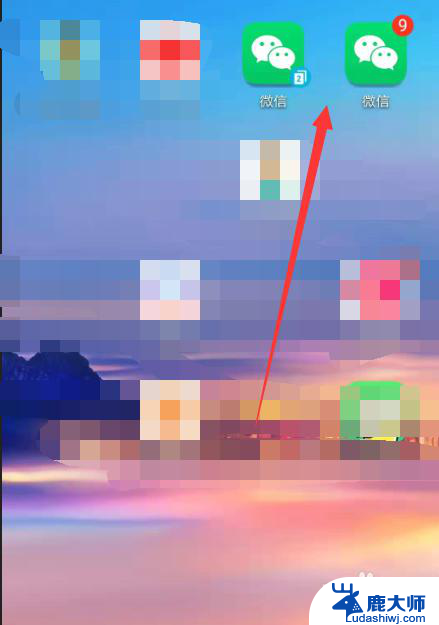
6.最后你点击任何一个都是不冲突的,如下图所示
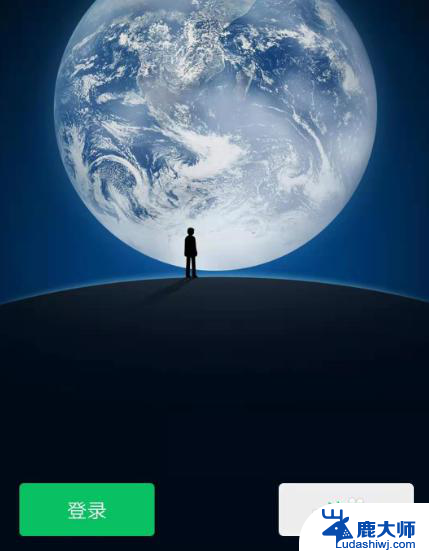
7.综上所述,华为手机自带了微信的分身功能。大家可以直接使用不用去找软件,快去试试吧
以上就是华为手机如何开启两个微信分身的全部内容,如果您遇到这种情况,可以按照以上方法解决,希望对大家有所帮助。